Лайтрум онлайн обработка фотографий бесплатно: Бесплатный Онлайн Редактор Лайтрум
Darktable – бесплатный фоторедактор – альтернатива Adobe Lightroom для Windows, Mac и Linux
Сен12019
Прочие тематики
Любой занимающийся фотографией человек рано или поздно обязательно слышал совет: снимать надо в RAW. Стоит ему последовать и со временем обнаружится, что файлы в таком формате не похожи на другие традиционные графические форматы. Понадобятся специальные программы для открытия RAW и работы с ним. Одним из таких приложений является Darktable.
ПО ТЕМЕ: Как правильно фотографировать: 12 простых советов для тех, кто хочет улучшить качество своих фотографий.
Не секрет, что самой известной программой для работы с изображениями в формате RAW является Adobe Lightroom. Однако есть множество причин для подбора альтернативы. Удачным вариантом выглядит Darktable – бесплатное приложение с открытым кодом, которое способно выступить неплохой заменой Lightroom.
ПО ТЕМЕ: Что может Фотошоп для Айфона: возможности бесплатных приложений Adobe Photoshop (Express, Fix и Mix) для iOS.
Содержание статьи
- 1 Что такое Darktable?
- 2 Функции вкладки Обзор
- 3 Как экспортировать снимки из Darktable
- 4 Как редактировать метаданные
- 5 Как добавить теги к вашим фотографиям
- 6 Как добавить геотеги к вашим фотографиям
- 7 Как обрабатывать (редактировать) снимки в Darktable
- 8 Как отслеживать изменения
- 9 Другие возможности Darktable
- 10 Использование функции «Карта» в Darktable
- 11 Использование функций печати в Darktable
- 12 Использование функции Слайд-шоу в Darktable
- 13 Использование функции привязки в Darktable
- 14 Надо ли использовать Darktable?
Что такое Darktable?
Darktable – это программа для просмотра и редактирования файлов изображений в формате RAW. Он, в свою очередь, предназначен для хранения данных снимка, не прошедшего никакой обработки. Основное отличие от JPG заключается в отсутствии какого-либо сжатия данных. Не получится даже отправить этот файл кому-то для последующего просмотра.
RAW файлы похожи на фильм, который еще не смонтирован. Darktable – это место, в котором вы сможете заняться обработкой цифровой фотографии. Это и послужило причиной появления такого названия. Основная причина использования RAW и Darktable вместо привычных JPEG и GIMP является возможность выполнения редактирования без внесения постоянных изменений в исходный файл. Такая обработка фотографии называется неразрушающим редактированием.
У Darktable есть два основных рабочих пространства: Обзор и Обработка.
ПО ТЕМЕ: Levitagram, или как на iPhone создавать фото с эффектом левитации (полета).
Функции вкладки Обзор
Во вкладке Обзор вы можете экспортировать изображения, редактировать метаданные и применять теги. В этом пространстве доступна работа с именами ваших изображений и их организация.
Панель в левой части экрана поможет импортировать фотографии. Надо просто взять изображения с вашей камеры и составить из них коллекции. Программа предоставляет возможность посмотреть подробную информацию о каждой фотографии.
Программа предоставляет возможность посмотреть подробную информацию о каждой фотографии.
Это лишь краткий перечень основных решаемых в Обзоре задач.
ПО ТЕМЕ: Как узнать GPS-координаты фотографии (место, где была сделана) на iPhone.
Как экспортировать снимки из Darktable
Очень важной опцией программы является ее экспорт из формата RAW в тот формат, которым вы сможете поделиться. Для этого выберите раскрывающийся список Экспорт снимков). В нем можно найти много дополнительных параметров, в том числе имя файла, место его хранения, формат, степень сжатия и другие.
И даже если никак не менять заданные по умолчанию параметры, все равно удастся сконвертировать файлы RAW в JPG, который потом можно будет отправить членам семьи или загрузить в Интернет.
ПО ТЕМЕ: Как поменять пол в Snapchat на фото и видео. Попробуйте – очень смешно.
Как редактировать метаданные
Если вы делитесь с другими своими фотографиями, то нелишним будет в каждом снимке указать автора.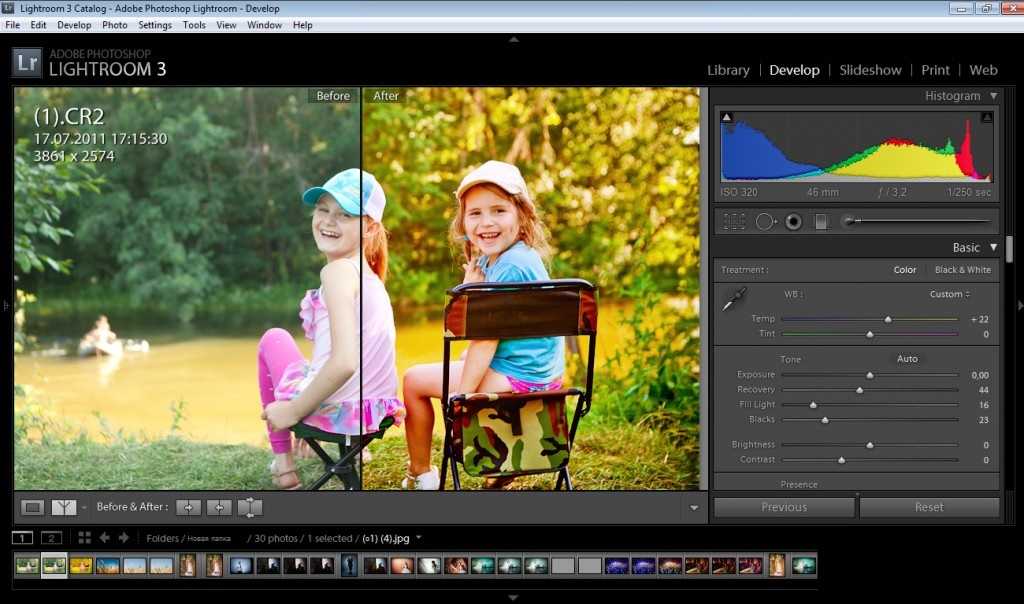 Особенно важно это, если ваше хобби становится работой.
Особенно важно это, если ваше хобби становится работой.
В Редакторе метаданных можно для каждой фотографии создать заголовок и поместить описание того, что именно изображено или происходит на картинке. Можно также добавить, кто сделал снимок, кто его опубликовал и под какой лицензией доступна эта фотография.
Удаление метаданных из фотографий позволяет обеспечить вашу конфиденциальность, вот почему так важно сделать эту работу перед распространением снимков в Интернете.
ПО ТЕМЕ: Бесплатный фотосток: 5 полезных сайтов для легального скачивания авторских фотографий.
Как добавить теги к вашим фотографиям
А вот для внутренней организации файлов теги очень полезные. С их помощью можно пометить, какие изображения уже были отредактированы, а какие остались нетронутыми. Теги помогут отделить портретные фото от пейзажных.
Для добавления тегов надо перейти в раздел Метки. Там уже доступно для использования несколько вариантов.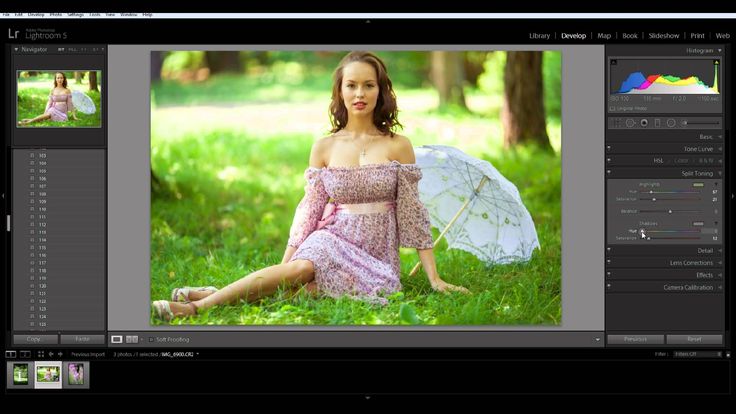 Но программа дает возможность создавать собственные теги или импортировать созданные ранее в другой установленной копии Darktable. Из этого раздела метки можно прикрепить к выбранным фотографиям.
Но программа дает возможность создавать собственные теги или импортировать созданные ранее в другой установленной копии Darktable. Из этого раздела метки можно прикрепить к выбранным фотографиям.
ПО ТЕМЕ: Как создать двойника на фото (клонировать объекты) на iPhone.
Как добавить геотеги к вашим фотографиям
В ваших путешествиях многие места могут выглядеть одинаково. С помощью геотегов можно пометить, где именно была сделана фотография. Надо перейти в раздел Геотеггинг и добавить GPX трек к вашему снимку.
ПО ТЕМЕ: Color Accent: Как изменять отдельные цвета на фото на черно-белые в iPhone и iPad.
Как обрабатывать (редактировать) снимки в Darktable
Обработка – это часть приложения, отвечающая за изменение изображения. Именно здесь можно поработать над фотографиями, делая их соответствующими своим видениям.
С правой стороны окна можно выбрать настройки коррекции для улучшения несовершенных изображений: повышение резкости размытых снимков, коррекцию баланса белого цвета и обрезку элементов, которые могли случайно попасть в кадр.
А можно задействовать свое изображение и вдохнуть в кадр новую жизнь. С помощью регулировок контрастности объект можно сделать ярче. Бегунки панели позволят экспериментировать с цветами, настраивать освещение. Тут же доступны такие эффекты, как размытие движения и виньетирование.
Darktable группирует все эти задачи в модули. Некоторые из них видны при настройках по умолчанию и организованы в разделы: Избранное, Базовые модули, Тон, Цветокоррекция, Коррекция и Художественные модули.
В разделе «Список модулей» перечислены дополнительные решения.
Нажатие на один из вариантов автоматически добавит его в вышеупомянутые разделы. Повторное нажатие на элемент удалит его. Это позволит вам сделать легкодоступными те функции, которые вы используете чаще всего и скрыть те, которые вам не нужны. Таким образом можно настроить приложение и упорядочить инструменты в нем, избавляя от необходимости копаться в меню для выполнения любой назначенной задачи.
ПО ТЕМЕ: Как сделать фото с эффектом шлейфа (длинной выдержкой) на iPhone: 2 способа.
Как отслеживать изменения
В левой части окна можно увидеть список изменений, внесенных в текущее изображение. При переходе в раздел История изменений удивительным может показаться то, что Darktable уже автоматически применил к вашей фотографии несколько стандартных настроек. Но можно и отменить их, вернувшись к оригиналу. А во время работы есть возможность создавать собственные промежуточные копии картинки, снэпшоты.
ПО ТЕМЕ: 30 самых знаменитых фейковых фото, в которые вы могли поверить.
Другие возможности Darktable
Теперь, когда вы отредактировали свою фотографию и экспортировали файл, вы можете выбрать режим Прочее, где появятся еще несколько инструментов работы с фотографиями.
ПО ТЕМЕ: Фоторедактор онлайн бесплатно: 5 сервисов для быстрого редактирования фото online.
Использование функции «Карта» в Darktable
В этом разделе можно с помощью геотегов расположить на карте фотографии с учетом места их съемки. Карту могут предоставить различные сервисы. По умолчанию это OpenStreetMap, но опционально возможно использовать и Google Maps.
Карту могут предоставить различные сервисы. По умолчанию это OpenStreetMap, но опционально возможно использовать и Google Maps.
ПО ТЕМЕ: Где и как продать фото, или как заработать на мобильной фотографии? 5 лучших фотостоков.
Использование функций печати в Darktable
Эта функция дает возможность печатать ваше изображение. Выберите свой принтер, установите размер бумаги, настройте цветовой профиль и прочие параметры. Darktable обеспечивает предварительный просмотр картинки, что позволяет увидеть ее расположение на листе бумаги.
ПО ТЕМЕ: Как убрать красные глаза с фото на iPhone или iPad без дополнительных приложений.
Использование функции Слайд-шоу в Darktable
Для того, чтобы представить свою коллекцию фотографий в виде слайд-шоу, вам не требуется загружать другие приложения. Darktable прекрасно справляется с этой задачей. Но не ждите множества вариантов настройки от этой простой функции.
ПО ТЕМЕ: Ретушь на Айфоне: лучшие iOS-приложения для ретуширования фотографий.
Использование функции привязки в Darktable
Привязка устройств в Dakrtable позволяет программе подключаться непосредственно к камере. Само приложение выполняет функцию видоискателя для захвата изображения. Для привязки и управления устройствами Darktable использует библиотеку gphoto2. Об этом следует помнить, если появятся какие-либо проблемы или надо будет проверить совместимость библиотеки с вашей камерой.
ПО ТЕМЕ: Оживи фото на Айфоне: приложение Pixaloop анимирует любое фото.
Надо ли использовать Darktable?
Darktable является отличным приложением не только потому, что оно бесплатное. Многие другие аналогичные программы с открытым кодом обеспечивают схожую функциональность, но не обладают таким же понятным и простым интерфейсом.
В отличие от некоторых других приложений Darktable является инструментом, сделанным фотографами для фотографов.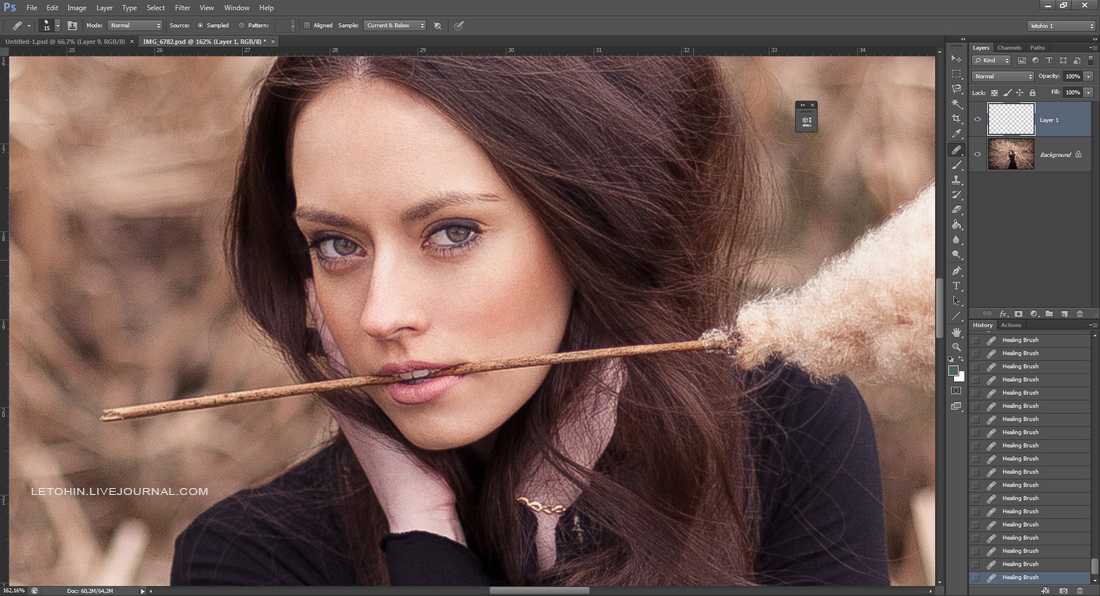 В нем можно адаптировать интерфейс к вашему рабочему процессу и каждый раз делать это по-новому.
В нем можно адаптировать интерфейс к вашему рабочему процессу и каждый раз делать это по-новому.
Это не единственный бесплатный инструмент с открытым исходным кодом для фотографов. И хотя Darktable является одним из лучших бесплатных редакторов RAW, существует множество других бесплатных приложений для редактирования ваших фотографий.
Смотрите также:
материал сайта yablyk.com
Загрузка синхронизированных фото и видео Lightroom из облака на компьютер
Поиск
Последнее обновление: 25 февраля 2022 г., 19:46:27 по Гринвичу | Также относится к Adobe Photoshop Lightroom Classic
Узнайте, как загрузить все синхронизированные фотографии и видео Lightroom на компьютер.
Приложение Adobe Lightroom Downloader поможет вам загрузить все ваши синхронизированные фотографии Lightroom в место назначения на жестком диске вашего компьютера.
Примечание:
- Поддерживаются корпоративные идентификаторы , а не .

- Приложение загружает все ваши фотографии и видео Lightroom из облака в виде исходных файлов и записывает их в иерархию папок на основе даты в указанном вами месте на жестком диске.
- Изменения, внесенные в необработанных изображений , записываются в дополнительных файлов XMP , которые сопровождают загруженные необработанных файлов .
- Для фотографий, изначально загруженных из Lightroom Classic , которые имеют только Smart Preview , синхронизированные с облаком, приложение загружает DNG Smart Preview только для таких фотографий.
Поддерживаемые операционные системы
- macOS v10.13 или выше
- Windows 10 или выше
Обновление : устранены недавние проблемы с загрузчиком Lightroom в Windows.
С этими обновлениями у некоторых пользователей могут возникнуть проблемы со входом в систему через Google. Если да, попробуйте выполнить следующие действия:
Если да, попробуйте выполнить следующие действия:
- Закройте загрузчик Lightroom и войдите в Google в браузере по умолчанию. Перезапустите загрузчик и повторите попытку.
- Если это не помогло, нажмите «Повторить попытку» на странице предупреждения «Не удалось войти». Если вы ранее пытались войти в систему с помощью электронной почты, войдите на этот раз, используя вместо этого свой номер телефона. Если вы ранее пытались войти в систему с помощью своего номера телефона, войдите на этот раз, используя свой адрес электронной почты.
- Если обе эти опции не работают, используйте опцию входа в Adobe. Если вы не знаете свой пароль Adobe, перейдите на страницу учетной записи, войдите в систему, используя свой Adobe ID, выберите «Сбросить пароль» и следуйте инструкциям по его установке. Вы можете убедиться, что ваши учетные записи Google и Adobe связаны на этой странице. Затем перезапустите загрузчик и войдите в систему, используя свой Adobe ID и новый пароль.

Загрузите и установите приложение.
Перейти к https://lightroom.adobe.com/lightroom-downloaderНа веб-странице Lightroom Downloader , которая открывается в браузере, выберите свою операционную систему, чтобы начать загрузку установочного файла.
Windows
Чтобы установить приложение:
- После загрузки файла LightroomDownloader.zip извлеките его содержимое с помощью утилиты операционной системы по умолчанию или стороннего программного обеспечения, такого как WinZip или PKZIP.
- Дважды щелкните значок Файл Set-up.exe для запуска установки.
macOS
Дважды щелкните файл LightroomDownloader.dmg , чтобы смонтировать/установить его.
Запустите приложение и выберите «Начать».
После завершения установки запустите приложение Lightroom Downloader

На начальном экране нажмите «Начать».
Начните загрузку фотографий LightroomВойдите в свою учетную запись Lightroom.
Войдите в свою учетную запись Adobe ID , Facebook или Google .
ВойтиДождаться анализа библиотеки.
После того, как вы войдете в систему, приложение начнет анализировать библиотеку и находить ваши фотографии.
Синяя полоса отображает ход выполнения.
Библиотека анализаВыберите папку назначения.
Нажмите кнопку «Выбрать папку».
В появившемся диалоговом окне выберите место на жестком диске, куда вы хотите загрузить фотографии.
Убедитесь, что на диске достаточно места для загрузки содержимого библиотеки Lightroom .
Выберите папку назначенияНачать загрузку.

После выбора места загрузки, в котором достаточно свободного места, нажмите «Начать загрузку».
Начать загрузкуДождаться завершения.
Теперь приложение начинает загрузку ваших фотографий.
Синяя полоса показывает общий прогресс в процентах. В разделе Текущая загрузка отображаются имя и расширение файлов изображений, а также ход их загрузки.
В нижней части экрана у вас также есть возможность приостановить и возобновить загрузку.
Просмотр выходной папки.
Когда приложение завершит загрузку ваших фотографий, нажмите кнопку «Открыть папку» внизу, чтобы просмотреть загруженные файлы на вашем компьютере.
Войдите в свою учетную запись
Войти
Управление учетной записью
Онлайн-курс по редактированию в Adobe Lightroom — First We Eat
ПОДНИМИТЕ СВОИ ФОТОГРАФИИ НА НОВЫЙ УРОВЕНЬ
Редактирование фотографий раскрывает скрытый потенциал каждого изображения, превращая его из хорошего в великолепное. И в этой части онлайн-курса «Первые мы едим» вы узнаете все о точной настройке фотографий с помощью настроек в программе Adobe Lightroom, включая общие настройки, такие как цветовая температура и экспозиция, как исправить любые наклонные углы съемки, устранить искажения , добавление винтажного «выцветшего» вида к вашему изображению с помощью кривой тона, как использовать корректирующие кисти для редактирования определенных целевых областей на изображении, разница между контрастом и четкостью и управление светом, а также МНОГИЕ другие темы.
И в этой части онлайн-курса «Первые мы едим» вы узнаете все о точной настройке фотографий с помощью настроек в программе Adobe Lightroom, включая общие настройки, такие как цветовая температура и экспозиция, как исправить любые наклонные углы съемки, устранить искажения , добавление винтажного «выцветшего» вида к вашему изображению с помощью кривой тона, как использовать корректирующие кисти для редактирования определенных целевых областей на изображении, разница между контрастом и четкостью и управление светом, а также МНОГИЕ другие темы.
Вы также узнаете все о создании собственных пресетов для создания единообразного внешнего вида и стиля для всех изображений, которые вы делаете, независимо от объекта. Возможность придать своим изображениям узнаваемый вид и ощущение повысит узнаваемость бренда и выделит вашу работу. Вы также узнаете, как упорядочивать свои фотографии в Lightroom, что является *огромной* частью того, чтобы быть фотографом на вершине списка изображений. Возможность иметь готовые старые образы создает дополнительные потоки доходов от лицензирования образов в будущем. Я также проведу вас через процесс импорта и экспорта ваших изображений, в том числе о том, какие размеры изображений и спецификации я использую для каких типов проектов.
Возможность иметь готовые старые образы создает дополнительные потоки доходов от лицензирования образов в будущем. Я также проведу вас через процесс импорта и экспорта ваших изображений, в том числе о том, какие размеры изображений и спецификации я использую для каких типов проектов.
Я потратил тысячи часов на редактирование в Adobe Lightroom — и теперь я делюсь своим опытом постобработки с вами!
Вы получаете
- Углубленный видеоурок по «Редактированию в Adobe Lightroom», включая общие настройки, такие как цветовая температура и экспозиция, как исправить любые наклонные углы съемки, устранить искажения, добавить винтажные «выцветшие изображения» ‘ смотреть на свое изображение через кривую тона, как использовать корректирующие кисти, чтобы усилить или приглушить свет в изображении, разницу между контрастом и четкостью, создавать собственные пресеты для создания единого вида и стиля для всех ваших изображений, организовывать фотографии в Lightroom, импортировать и экспортировать ваши изображения, в том числе, какие размеры и характеристики изображений я использую для каких типов проектов, и МНОГИЕ другие темы.

- Практическое задание, которое поможет вам применить на практике свои новые навыки работы с Lightroom.
- Глава 8 моей эксклюзивной электронной книги «О фудстайлинге, фотографии и ведении блога», в которой все вышеперечисленное рассматривается в текстовой форме (что означает отсутствие необходимости в чрезмерных заметках, ура!)
Плата за семинар идет на покрытие накладных расходов, таких как плата за площадь, маркетинговые фонды для рекламы в Facebook и поисковых продвижениях Google, услуги электронной почты, такие как MailChimp, и хостинг веб-семинаров. Плата также идет на инвестиции, сделанные при создании курса, включая оборудование, такое как видеокамеры, микрофоны и т. д., а также затраты времени. Прибыль после накладных расходов идет в наш фонд сбережений на строительство дома — недавно я купил 29акров вырубленного леса от лесозаготовительной компании, и я работаю над восстановлением земли и коплю деньги, чтобы построить там дом и создать настоящую усадьбу за городом. Подробнее о процессе можно прочитать здесь, если вам интересно. Я искренне ценю всю вашу поддержку и хотел бы помочь вам учиться и развивать свои творческие навыки.
Подробнее о процессе можно прочитать здесь, если вам интересно. Я искренне ценю всю вашу поддержку и хотел бы помочь вам учиться и развивать свои творческие навыки.
ПОЧЕМУ ВАМ НУЖЕН ПРОХОДИТЬ ЭТОТ КУРС
- Оттачивание образов и создание собственного уникального стиля помогут вам создать бренд, который будет отличаться от других.
- Наличие более качественных изображений поможет вам обезопасить клиентов. На нижнем уровне дневная ставка профессионального фуд-фотографа начинается с 1500 долларов в день, а гонорары стилистов обычно начинаются с 750 долларов в день. Блогерам платят тысячи долларов за 1 пост в инстаграме или блоге. Прохождение курса — это инвестиция в вашу карьеру и набор навыков, которые позволят вам привлечь более авторитетных и высокооплачиваемых клиентов.
- Я провел сотни часов, проводя семинары по фотографии и брендингу, как онлайн, так и лично, и являюсь невероятно проницательным и интуитивным учителем. Я из семьи учителей (моя мама была учительницей начальных классов, и моя сестра тоже учительница начальных классов!), и преподавание для меня очень естественно.
 Люблю доносить знания в доступной и доступной форме.
Люблю доносить знания в доступной и доступной форме. - По мере того, как все больше людей погружаются в мир ведения блогов, фудстайлинга и фотографии, становится все более важным выделить свою работу из толпы. Это не шаблонный мастер-класс по редактированию фотографий, где я покажу вам, как я редактирую фотографии, и все — это изучение ВСЕХ возможностей редактирования, которые может предложить Lightroom, и помощь вам в поиске собственного голоса — чтобы ваша работа стала страстью. , и творческая жизнь как можно лучше.
Часто задаваемые вопросы
Нужен ли мне Adobe Lightroom для прохождения этого курса?
Да, вам необходимо загрузить и установить Adobe Lightroom, программу редактирования, о которой я вам расскажу.
Какое общее фотооборудование вы рекомендуете?
Вы можете прочитать обо всем оборудовании, которое я рекомендую использовать здесь.
Сколько длится этот видеоурок?
Видеоурок длится около 1 часа 20 минут.
Могу ли я получить отзыв от Евы о своей работе?
Да, если вы хотите, вы можете добавить 1-часовой сеанс наставничества с Евой по скайпу, чтобы спросить ее абсолютно о чем угодно (отзывы о макете вашего блога, ваши изображения, анализ ее мозгов на любой фотографии / блоге / записи / особенности социальных сетей… творческий мир — ваша устрица!)
ОТЗЫВЫ
«За последние пару лет я понял, что хочу заниматься карьерой, связанной с едой. как это будет выглядеть, я знал, что фотография станет основой для моего будущего сайта и блога о еде.Несколько лет назад, в старшей школе, я научился некоторым очень базовым навыкам фотографии и со временем попытался найти более информативные инструкции в Google и Youtube (что это метод обучения, который мне не нравится). После бесчисленных потраченных впустую часов попыток самообучения в Интернете я все еще отчаянно нуждался в четких указаниях и ответах. Входит Ева.
Я слежу за Евой и восхищаюсь ею уже несколько лет, всегда желая попасть на ее семинары или Тайные ужины, но никогда не находя подходящего времени или места для маневра в бюджете. Когда она объявила, что выпускает этот курс, я был в восторге! На грани кипения с желанием, наконец, совершить прыжок и следовать за своими мечтами, больше не было места, чтобы оправдываться и НЕ инвестировать в себя.
Когда она объявила, что выпускает этот курс, я был в восторге! На грани кипения с желанием, наконец, совершить прыжок и следовать за своими мечтами, больше не было места, чтобы оправдываться и НЕ инвестировать в себя.
Этот курс — не что иное, как волшебство. Ева осторожно отдергивает завесу и дает ясные, простые и подробные инструкции. Вместо того, чтобы тратить часы на поиски в огромной пустоте Интернета, я с радостью обнаружил, что все ответы, которые я искал, были аккуратно собраны в этом прекрасно проведенном курсе. Я не только ОЧЕНЬ многому научился технически, но и чувствую себя более уверенно и способным справиться со своей страстью и будущим.
Спасибо, Ева, за преодоление разрыва, устранение моей неуверенности и приближение к моей мечте.»
— Кэролайн Бержерон из Wildwood Folk столько вдохновения от ее постов, что я, не колеблясь, прошла онлайн-курс. Это было идеальное продолжение для углубления моей работы в качестве фуд-стилиста, которое помогло мне развить более острый взгляд на детали и улучшить мое чувство рассказывания историй.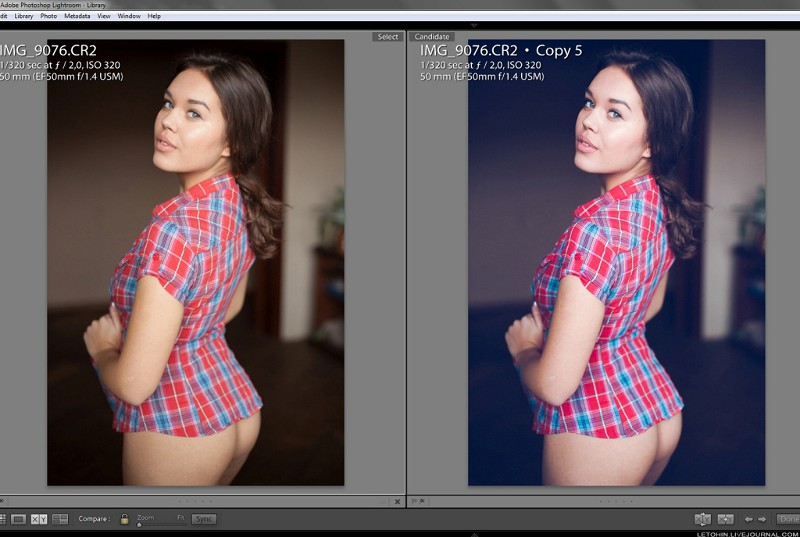


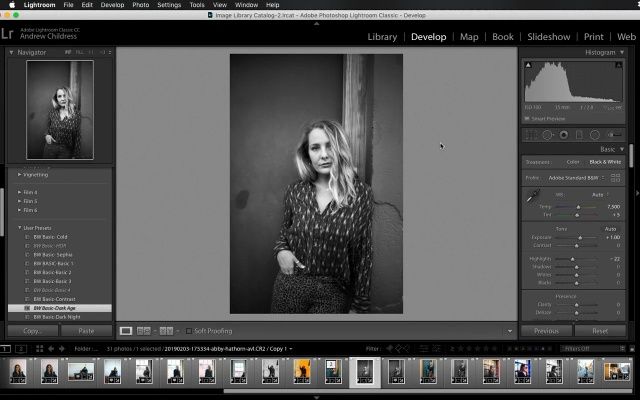



 Люблю доносить знания в доступной и доступной форме.
Люблю доносить знания в доступной и доступной форме.